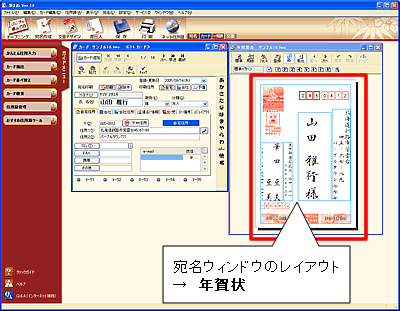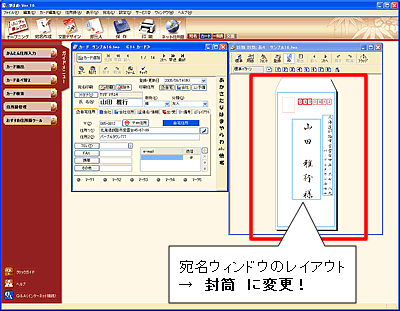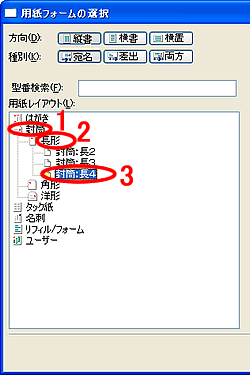|
|
|
|
 |
宛名レイアウトを変更するには?(年賀状から封筒へなど) |
|
|
 |
文書番号 |
16602 |
|
 |
更新日 |
2005年9月29日 |
|
 |
宛名ウィンドウに表示されている年賀状や封筒などのレイアウトは、以下の操作で別のレイアウトに変更することができます。 |
 |
宛名ウィンドウのレイアウトを「年賀状」から「封筒」に変更。 |
| 1 |
筆まめを起動し、使用する住所録を開きます。
[ウィンドウ] - [宛名ウィンドウへ] をクリックします。
|
| 2 |
[宛名] - [用紙フォームの選択]をクリックします。 |
| 3 |
「用紙フォームの選択」画面が表示されるので、「用紙レイアウト」欄から変更したいレイアウトを選択します。
ここでは例として、封筒のレイアウトに変更する手順をご案内します。 |
| 1. |
「用紙レイアウト」欄で「封筒」をクリックします。 |
| 2. |
下に表示される「長形」「角形」「洋形」の中から使用する封筒の種類をクリックします。 |
| 3. |
下に表示される中から使用する用紙のサイズをクリックします。 |
|
|
|
|
|
 |
参照 |
|
|
| ガイドブックを参照してください。 |
| ・ 筆まめVer.16同梱「操作ガイド」P99「はがき以外の用紙を選択する」 |
| |
| ・ 筆まめVer.16同梱「操作ガイド」P100「往復はがきを作成する」 |
| ・ 筆まめVer.16同梱「操作ガイド」P105「タック紙を作成する」 |
| ・ 筆まめVer.16同梱「操作ガイド」P110「封筒を作成する」 |
| ・ 筆まめVer.16同梱「操作ガイド」P114「エアメール用の宛名を作成する」 |
| |
|